Კითხვა
საკითხი: როგორ გამოვასწოროთ შეცდომა „IPv6 კავშირი: ინტერნეტთან წვდომა არ არის“.
ახლახან მე ვიღებ ამ შეტყობინებას: IPv6 დაკავშირება: ინტერნეტზე წვდომა არ მაქვს და საერთოდ არ შემიძლია ინტერნეტის წვდომა. მე ნამდვილად არ მესმის რა მოხდა, რადგან ადრე ყველაფერი კარგად მუშაობდა. რამდენჯერმე ვცადე კომპიუტერის გადატვირთვა, მაგრამ არ უშველა. მე ვწერ ჩემი ტელეფონით, რადგან ჯერ კიდევ არ შემიძლია კომპიუტერის გამოყენება ვებსაიტების და სხვა ონლაინ პერსონალისთვის. Გთხოვთ დავეხმაროთ!
ამოხსნილი პასუხი
IPv6 (ინტერნეტ პროტოკოლის ვერსია 6) არის IPv4-ის მემკვიდრე, რომელიც კვლავ რჩება ყველაზე ფართოდ გამოყენებულ ინტერნეტ პროტოკოლად.[1] მიუხედავად ამისა, საბოლოოდ, IPv6 ჩაანაცვლებს ძველ ვარიანტს, რადგან კომპიუტერის მომხმარებლების რაოდენობა სტაბილურად იზრდება და IPv4 ამოიწურება ყველა ხელმისაწვდომი IP მისამართიდან.
IPv6 დაკავშირება: ინტერნეტთან წვდომის შეცდომა არ არის შედარებით გავრცელებული, მაგრამ, როგორც წესი, არ არის რთული გამოსწორება. მომხმარებლებმა შეატყობინეს პრობლემა Windows 10 Fall Creators-ის ბოლო განახლების შემდეგ (v1709[2]). სავარაუდოდ, ეს არის მანქანასა და ინტერნეტ პროტოკოლის ვერსია 6 (IPv6) თავსებადობის პრობლემა, რაც არ აძლევს საშუალებას მოწყობილობას დაამყაროს ნორმალური ინტერნეტ კავშირი სწორად. გარდა ამისა, მხოლოდ ზოგიერთი ინტერნეტ პროვაიდერი უშვებს IPv6-ის გამოყენებას, რაც ხელს უშლის ქსელის აღჭურვილობის გამოყენებას. და ბოლოს, როუტერი[3] გამოყენებისას შეიძლება იყოს კონფიგურირებული IPv4-ის გამოსაყენებლად IPv6-ის ნაცვლად.

IPv6 კავშირი: ინტერნეტთან წვდომის პრობლემა არ შეიძლება წარმოიშვას სხვადასხვა მიზეზის გამო, მათ შორის:
- არასწორი IPv6 პარამეტრები
- მოძველებული ქსელის დრაივერები
- არასწორი IP კონფიგურაცია
- IP Helper-ის გაუმართაობა და ა.შ.
მიზეზის მიუხედავად, ჩვენმა უსაფრთხოების ექსპერტებმა მოამზადეს დეტალური სახელმძღვანელო, რომელიც დაგეხმარებათ დაამყაროთ ნორმალური ინტერნეტ კავშირი და გამოასწოროთ IPv6 ინტერნეტთან წვდომის შეცდომის გამოსწორება. სანამ გადაწყვეტას გააგრძელებთ, მომხმარებლებს ვურჩევთ სკანირებას მათი აპარატით ReimageMac სარეცხი მანქანა X9 რათა დარწმუნდეთ, რომ ეს პრობლემები არ არის გამოწვეული მავნე პროგრამით[4] (ცნობილია, რომ ვირუსები ხელს უშლიან კომპიუტერის ნორმალურ მუშაობას და გარკვეულ ფუნქციებსაც კი გამორთავს, როგორიცაა ინტერნეტ კავშირი).
ეს ვიდეო დაგეხმარებათ ამ პრობლემის გადაჭრაში:
გაასწორეთ 1. გამორთეთ თქვენი ქსელის კავშირი
დაზიანებული სისტემის შესაკეთებლად, თქვენ უნდა შეიძინოთ ლიცენზირებული ვერსია Reimage Reimage.
დავიწყოთ პრიმიტიული, მაგრამ ზოგჯერ ძალიან ეფექტური გადაწყვეტილებებიდან. ამ გამოსწორებისთვის, თქვენ უნდა გამორთოთ და შემდეგ ხელახლა ჩართოთ თქვენი ქსელის კავშირი:
- გადადით Windows საძიებო ზოლში და შედით Მართვის პანელი
- როდესაც პანელი გაიხსნება, დააწკაპუნეთ ქსელი და ინტერნეტი > ქსელი და გაზიარების ცენტრი > ადაპტერის პარამეტრების შეცვლა
- ერთხელ ქსელური კავშირები ფანჯარა იხსნება, დააწკაპუნეთ მარჯვენა ღილაკით თქვენს ქსელში და აირჩიეთ გამორთვა
- როგორც კი ის გამორთულია, შეგიძლიათ დააწკაპუნოთ მაუსის მარჯვენა ღილაკით თქვენს კავშირზე და აირჩიოთ ჩართვა
-
Რესტარტი თქვენი მანქანა
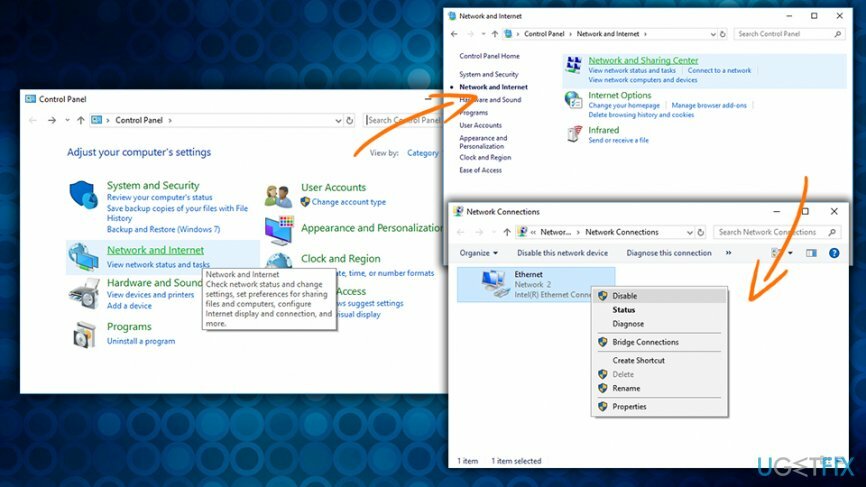
გაასწორე 2. შეამოწმეთ პრობლემები Troubleshooter-ის გამოყენებით
დაზიანებული სისტემის შესაკეთებლად, თქვენ უნდა შეიძინოთ ლიცენზირებული ვერსია Reimage Reimage.
Windows Troubleshooter არის ჩაშენებული ფუნქცია, რომელიც საშუალებას გაძლევთ აღმოაჩინოთ სხვადასხვა პრობლემები და დააფიქსიროთ ისინი ავტომატურად. არსებობს სხვადასხვა პრობლემების მოგვარების საშუალება და ის, რაც ამჟამად გჭირდებათ, არის ინტერნეტ კავშირის პრობლემების მოგვარების საშუალება:
- დააწკაპუნეთ მარჯვენა ღილაკით on დაწყება დააჭირეთ და აირჩიეთ პარამეტრები
- In Windows პარამეტრები ფანჯარა, ჩაწერეთ პრობლემების მოგვარება
- Დააკლიკეთ ინტერნეტ კავშირები და დააჭირეთ გაუშვით Troubleshooter
- ნება მიეცით პრობლემების აღმოფხვრას, და თუ რაიმე პრობლემას აღმოაჩენს, ავტომატურად მოაგვარებს მათ
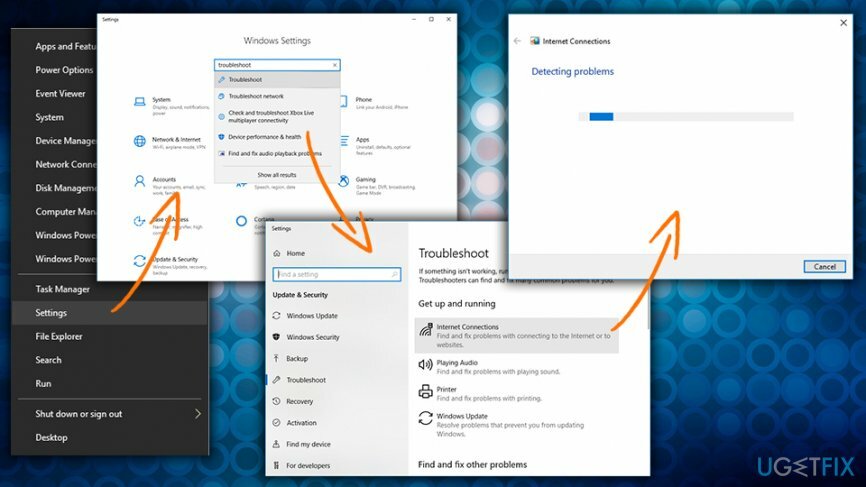
გაასწორე 3. გადააყენეთ IPv6
დაზიანებული სისტემის შესაკეთებლად, თქვენ უნდა შეიძინოთ ლიცენზირებული ვერსია Reimage Reimage.
- ტიპი cmd საძიებო ველში, დააწკაპუნეთ მარჯვენა ღილაკითბრძანების ხაზი და აირჩიეთ Ადმინისტრატორის სახელით გაშვება
- როდესაც Command Prompt ფანჯარა გაიხსნება, ჩაწერეთ netsh winsock გადატვირთვის კატალოგი და დააჭირეთ შედი
- შემდეგ ჩაწერეთ netsh int ipv6 reset reset.log ბრძანება და დარტყმა შედი ისევ
-
Რესტარტი თქვენი მოწყობილობა
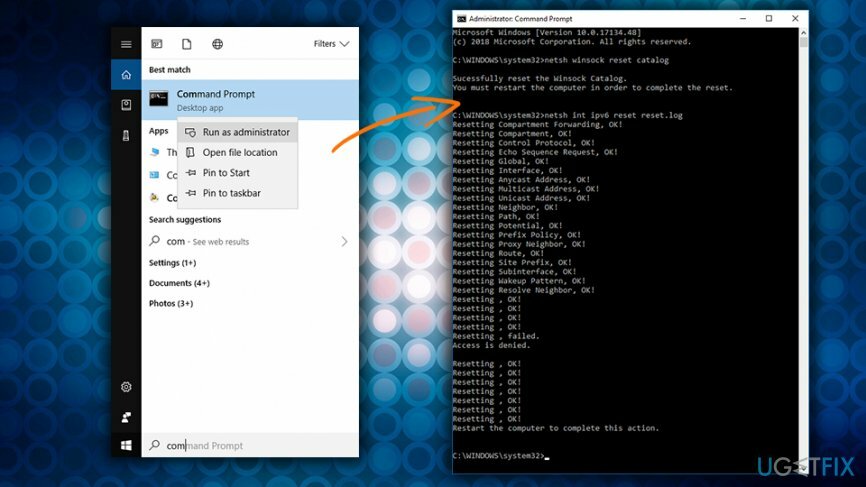
გაასწორეთ 4. გამორთეთ IP დამხმარე
დაზიანებული სისტემის შესაკეთებლად, თქვენ უნდა შეიძინოთ ლიცენზირებული ვერსია Reimage Reimage.
Windows სერვისები ეხმარება მომხმარებლებს შეცვალონ სხვადასხვა სერვისები სისტემაში მუშაობის, პრობლემების აღმოფხვრის ან სხვა მიზეზების გამო. IP Helper გამოიყენება დაკავშირების უზრუნველსაყოფად IPv6 ტექნოლოგიის გამოყენებით. მისი გამორთვა დაგეხმარებათ ინტერნეტთან კავშირის აღდგენაში. Მიყევი ამ ნაბიჯებს:
- დაჭერა Windows გასაღები + R და ჩაწერეთ სერვისები.msc გაშვების დიალოგში
- ში სერვისები ფანჯარა, იპოვე IP დამხმარე, დააწკაპუნეთ მარჯვენა ღილაკით ის და აირჩიეთ Თვისებები
- Ქვეშ ზოგადი ჩანართი, აირჩიე გამორთულია გვერდით გაშვების ტიპი
- დაჭერა მიმართეთ
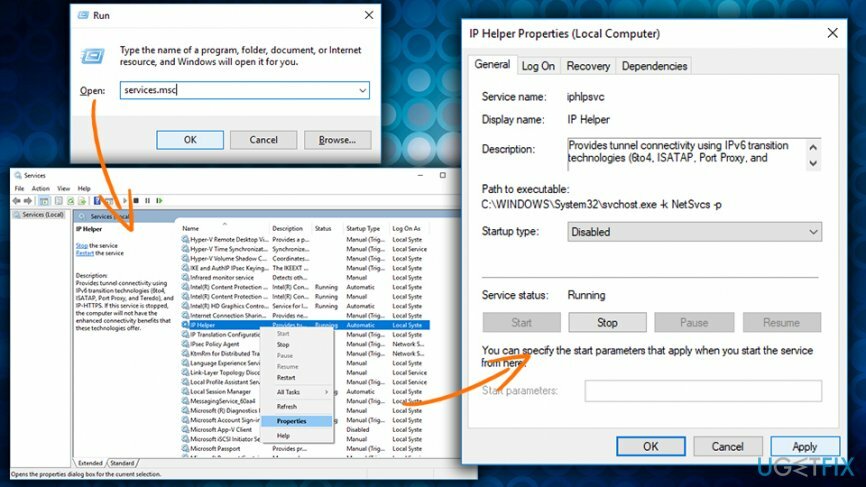
გაასწორეთ 5. განაახლეთ ქსელის დრაივერები IPv6 ინტერნეტთან კავშირის შეცდომის გამოსასწორებლად
დაზიანებული სისტემის შესაკეთებლად, თქვენ უნდა შეიძინოთ ლიცენზირებული ვერსია Reimage Reimage.
მოწყობილობის დრაივერები[5] ეს არის პროგრამული უზრუნველყოფის აუცილებელი ნაწილი, რომელიც საშუალებას აძლევს აპარატურას დაუკავშირდეს პროგრამულ უზრუნველყოფას და კომპიუტერი მათ გარეშე ვერ იმუშავებს სათანადოდ. არასწორი, მოძველებული ან კორუმპირებული დრაივერების დაყენების შემთხვევაში, მოწყობილობამ შეიძლება გაუმართაობა. შენიშვნა: თქვენ უნდა იპოვოთ სწორი დრაივერი ინტერნეტთან დაკავშირებულ კომპიუტერზე და დააკოპირეთ იგი USB ფლეშ დრაივზე.
- Დაწერე Მოწყობილობის მენეჯერი საძიებო ველში
- მოწყობილობის მენეჯერის ფანჯარაში იპოვნეთ Ქსელის ადაპტერები
- გაფართოება აირჩიეთ და აირჩიეთ სწორი ადაპტერი
- დააწკაპუნეთ მარჯვენა ღილაკით და დააჭირეთ დრაივერის განახლება
- შემდეგ, აირჩიეთ დაათვალიერე ჩემი კომპიუტერი დრაივერის პროგრამული უზრუნველყოფისთვის
- შეაერთეთ USB დისკი, რომელიც შეიცავს სწორ დრაივერს და მიჰყევით ეკრანზე ინსტრუქციებს
-
გადატვირთვა თქვენი კომპიუტერი
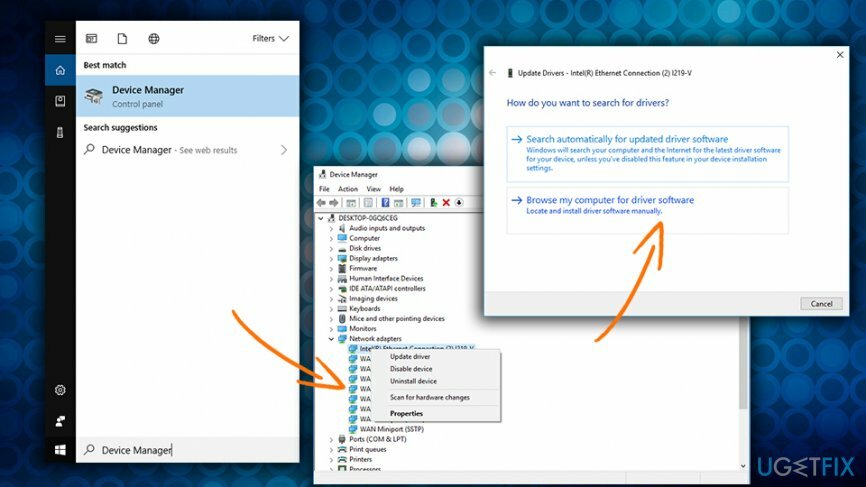
შეაკეთეთ თქვენი შეცდომები ავტომატურად
ugetfix.com გუნდი ცდილობს გააკეთოს ყველაფერი, რათა დაეხმაროს მომხმარებლებს იპოვონ საუკეთესო გადაწყვეტილებები მათი შეცდომების აღმოსაფხვრელად. თუ არ გსურთ ხელით შეკეთების ტექნიკასთან ბრძოლა, გთხოვთ, გამოიყენოთ ავტომატური პროგრამული უზრუნველყოფა. ყველა რეკომენდებული პროდუქტი გამოცდილი და დამტკიცებულია ჩვენი პროფესიონალების მიერ. ინსტრუმენტები, რომლებიც შეგიძლიათ გამოიყენოთ თქვენი შეცდომის გამოსასწორებლად, ჩამოთვლილია ქვემოთ:
შეთავაზება
გააკეთე ახლავე!
ჩამოტვირთეთ Fixბედნიერება
გარანტია
გააკეთე ახლავე!
ჩამოტვირთეთ Fixბედნიერება
გარანტია
თუ ვერ გამოასწორეთ თქვენი შეცდომა Reimage-ის გამოყენებით, დაუკავშირდით ჩვენს მხარდაჭერის ჯგუფს დახმარებისთვის. გთხოვთ, შეგვატყობინოთ ყველა დეტალი, რომელიც, თქვენი აზრით, უნდა ვიცოდეთ თქვენი პრობლემის შესახებ.
ეს დაპატენტებული სარემონტო პროცესი იყენებს 25 მილიონი კომპონენტის მონაცემთა ბაზას, რომელსაც შეუძლია შეცვალოს ნებისმიერი დაზიანებული ან დაკარგული ფაილი მომხმარებლის კომპიუტერში.
დაზიანებული სისტემის შესაკეთებლად, თქვენ უნდა შეიძინოთ ლიცენზირებული ვერსია Reimage მავნე პროგრამების მოცილების ინსტრუმენტი.

რომ დარჩეს სრულიად ანონიმური და თავიდან აიცილონ ISP და მთავრობა ჯაშუშობისგან თქვენ უნდა დაასაქმოთ პირადი ინტერნეტი VPN. ის საშუალებას მოგცემთ დაუკავშირდეთ ინტერნეტს, მაშინ როდესაც იყოთ სრულიად ანონიმური ყველა ინფორმაციის დაშიფვრით, თავიდან აიცილოთ ტრეკერები, რეკლამები და ასევე მავნე შინაარსი. რაც მთავარია, თქვენ შეაჩერებთ უკანონო სათვალთვალო საქმიანობას, რომელსაც NSA და სხვა სამთავრობო ინსტიტუტები ახორციელებენ თქვენს ზურგს უკან.
კომპიუტერის გამოყენებისას ნებისმიერ დროს შეიძლება მოხდეს გაუთვალისწინებელი გარემოებები: ის შეიძლება გამორთოს დენის გათიშვის გამო, ა სიკვდილის ცისფერი ეკრანი (BSoD) შეიძლება მოხდეს, ან Windows-ის შემთხვევითი განახლებები შეუძლია მოწყობილობას, როცა რამდენიმე ხნით წახვალთ წუთები. შედეგად, თქვენი სასკოლო დავალება, მნიშვნელოვანი დოკუმენტები და სხვა მონაცემები შეიძლება დაიკარგოს. რათა აღდგენა დაკარგული ფაილები, შეგიძლიათ გამოიყენოთ მონაცემთა აღდგენის პრო – ის ეძებს ფაილების ასლებს, რომლებიც ჯერ კიდევ ხელმისაწვდომია თქვენს მყარ დისკზე და სწრაფად იბრუნებს მათ.